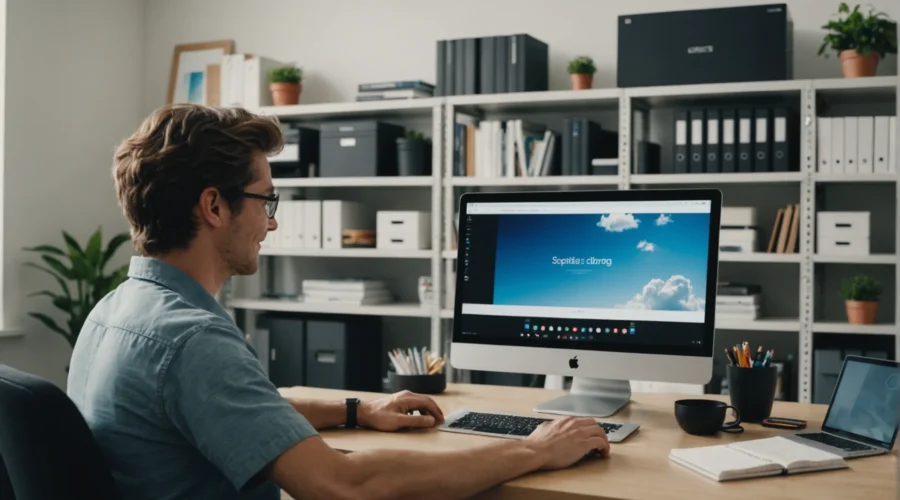Le cloud est une merveilleuse invention, mais il n’est pas sans limites. Vous vous êtes peut-être déjà retrouvé épuisé par les notifications d’espace iCloud insuffisant sur votre iPhone ou iPad. Ces messages peuvent devenir assez agaçants. Heureusement, il existe des moyens de faire de la place sans toucher à votre portefeuille. Dans cet article, nous vous montrerons comment augmenter le stockage iCloud gratuitement en utilisant des astuces simples, pratiques et efficaces. Dans un monde de plus en plus axé sur le numérique, savoir gérer correctement son espace de stockage est essentiel pour garantir un fonctionnement fluide de vos appareils et conserver vos données importantes en sécurité.
Analyse de l’utilisation actuelle du stockage
Avant de faire quoi que ce soit, il est crucial de savoir comment votre stockage iCloud est utilisé. Pour cela, suivez ces étapes :
- Sur iPhone ou iPad : allez dans Réglages > [votre nom] > iCloud > Gérer le stockage.
- Sur Mac : ouvrez Préférences Système > ID Apple > iCloud > Gérer….
Identifiez les applications et fichiers qui prennent le plus de place. Les photos, vidéos et sauvegardes sont souvent les principaux coupables. En permettant une analyse détaillée, vous obtiendrez une idée claire de l’utilisation de votre stockage et pourrez rationaliser les éléments les plus volumineux.
Supprimer les fichiers inutiles
Premier réflexe simple et efficace : se débarrasser des fichiers inutiles. Comment ? Effacez les fichiers temporaires et les caches d’applications qui s’accumulent avec le temps. Adopter cette habitude régulièrement peut libérer une quantité significative d’espace.
- Sur iPhone ou iPad : allez dans Réglages > Général > Stockage iPhone/iPad et voyez ce qui peut être supprimé.
- Utilisez des outils de nettoyage automatique : il existe des applications qui peuvent aider à nettoyer votre appareil de ces fichiers. Attention toutefois à ne pas supprimer des données importantes. Choisissez des applications fiables et lisez toujours les avis avant le téléchargement.
Il est également utile de vérifier périodiquement les applications installées sur votre appareil. Vous serez peut-être surpris de découvrir combien d’applications vous n’utilisez plus et qui occupent pourtant de l’espace précieux.
Alternatives gratuites au stockage iCloud
Multiples options existent pour remplacer ou compléter votre espace iCloud sans frais supplémentaires. Diversifiez vos emplacements de stockage pour ne pas dépendre uniquement de l’iCloud d’Apple.
- Utilisation de services de stockage en ligne gratuits : utilisez des solutions comme Google Drive, OneDrive ou Mega. Ces services offrent entre 5 et 15 Go de stockage gratuit. Vous pouvez également synchroniser des documents, des photos et des vidéos sur ces plates-formes pour économiser de l’espace iCloud.
- Synchronisation des fichiers avec des programmes de stockage local : si vous avez des disques durs externes ou un NAS (Network Attached Storage), synchronisez vos fichiers pour libérer de l’espace sur iCloud. Cette solution offre non seulement un backup supplémentaire, mais aussi une tranquillité d’esprit concernant vos données importantes.
Chaque service de stockage en ligne a ses caractéristiques et avantages uniques. Comparer ces services et choisir ceux qui répondent le mieux à vos besoins vous permettra de maximiser le stockage sans coûts supplémentaires.
Gérer efficacement les sauvegardes
Les sauvegardes peuvent être un autre facteur d’encombrement. Gérer efficacement ces sauvegardes non seulement libère de l’espace, mais assure également une sauvegarde des données essentielles et non des informations redondantes.
Pour optimiser cela :
- Sélectionnez les éléments à inclure dans les sauvegardes : dans Réglages > [votre nom] > iCloud > Gérer le stockage > Sauvegardes, vous pouvez choisir ce que vous voulez sauvegarder.
- Désactivation des sauvegardes inappropriées et non essentielles : certaines applications font des sauvegardes inutiles qui peuvent être désactivées. Pour certaines applications, il n’est pas nécessaire de sauver automatiquement toutes les données, d’autant plus que des sauvegardes manuelles peuvent se révéler plus judicieuses pour certains usages.
Il est aussi conseillé de revoir les sauvegardes anciennes et inutiles sur iCloud, surtout si vous êtes passé à un nouvel appareil ou si certaines applications ont été supprimées.
Sélection et stockage de fichiers médias
Les photos et vidéos sont de vrais mangeurs d’espace. Diminuer leur impact peut significativement libérer de l’espace :
- Organisation : transférez vos médias vers des services comme Photos Google ou utilisez des disques durs externes. Non seulement cela économisera de l’espace iCloud, mais cela offrira aussi une solution de sauvegarde externe en cas de panne de votre appareil.
- Compression : utilisez des applications pour compresser vos fichiers médias sans perte de qualité. Cela peut réduire leur taille sans compromettre leur clarté. Choisissez des programmes de compression fiables pour éviter toute perte de qualité.
Une autre technique consiste à passer en revue vos fichiers régulièrement et supprimer les doublons. Nombreuses sont les applications capables de détecter et de supprimer les copies multiples de photos et de vidéos.
Optimisation des applications et données associées
Analyser et nettoyer régulièrement les données des applications peut aussi aider :
- Examiner l’utilisation de chaque application : voyez quelles applications prennent le plus de place et si elles en valent vraiment la peine. Par exemple, certains jeux peuvent consommer plusieurs gigaoctets, et il reste utile de les supprimer si vous y jouez rarement.
- Supprimer les données inutiles : certaines applications stockent des données temporaires qui peuvent être supprimées sans risque. Dans Réglages > Général > Stockage iPhone/iPad, vous pouvez voir le détail par application.
- Utiliser des points de stockage intégrés à iOS : pour les applications critiques, vous pouvez utiliser des solutions de stockage interne afin d’optimiser l’espace sur votre iCloud. Cela pourrait inclure la désactivation des fonctions de sauvegarde automatique pour certaines applications où la sauvegarde des données n’est pas cruciale.
Les applications qui gèrent des fichiers volumineux comme des éditeurs vidéo ou des lecteurs de musique peuvent avoir une configuration qui permet d’économiser de l’espace. Explorez ces options dans les paramètres d’application.
Gestion des emails et pièces jointes
Les emails et pièces jointes peuvent également consommer beaucoup d’espace de stockage. Voici quelques astuces pour gérer cette catégorie de données :
- Supprimez les emails inutiles : les emails anciens, non-pertinents ou les spams représentent souvent une grande partie de l’espace utilisé. Prenez le temps de trier votre boîte de réception.
- Téléchargez les pièces jointes importantes : si vous recevez des pièces jointes volumineuses que vous souhaitez conserver, téléchargez-les sur un disque dur externe ou un autre service de stockage, puis supprimez-les de vos emails.
En appliquant ces conseils, vous assurerez une meilleure gestion de votre espace de stockage tout en gardant les données nécessaires à portée de main.
Conclusion
En conclusion, il est tout à fait possible de libérer de l’espace sur votre iCloud sans dépenses superflues. Les astuces et suggestions fournies ici vous aideront à mieux gérer votre stockage, à optimiser votre utilisation et à éviter ces alertes agaçantes. N’oubliez pas d’adopter des habitudes de gestion de stockage proactive pour préserver à long terme votre espace. Bon nettoyage !
Il est également recommandé de revoir régulièrement vos besoins en stockage. Avec l’évolution de la technologie et des solutions de stockage, de nouvelles options peuvent devenir disponibles, vous offrant des moyens toujours plus efficaces et économiques de gérer vos données. Profitez des sauvegardes automatiques tout en gardant un œil vigilant sur l’utilisation de l’espace pour une gestion optimale.